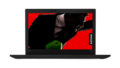管理人がイラスト作成には Suraface Proをお勧めする3つの理由をお教えします。
管理人実は以前に実機を使ってレビューをさせていただいていたので大体の操作感は判っていました。
その時のレビュー内容についてはこちらの記事からご確認いただけます。
>>>さらに進化した SurFace Pro(2017) 管理人実機レビュー
管理人が今まで思っていたSuraface Proの良い点
- 基本性能が高いのでパフォーマンスが良い
- 2in1 セパレート型PCなので色々な使い方が出来る
- 薄型・軽量でバッテリー駆動時間も長めなのでモバイル利用で便利
という点です。
あと知り合いの女性陣に聞くとこれですね。
「マリメッコ スキン シール」です。
知り合いの中には「マリメッコ スキン シール」が気に入ったのでSuraface Proを買うという管理人には理解不能の強者もいます。
とここまでが従来の管理人の理解だったんですけど
先日マイクロソフトさんの新製品発表会に参加させていただく機会があってSuraface Proのご説明を聞いたんですけど
ちょっとアピール ポイントの視点が違ってました。
管理人の勝手な解釈だとSuraface Proの一番のアピール ポイントは使い方の提案であるという事です。
重要なのはパソコンのスペックではなくて何が出来るかという点です。
幾つかデモを見せていただいたんですがその中で今回はイラストについてご紹介したい思います。
パソコンでイラストを描くために必要なもの
必要なものは
- パソコン本体
- イラストを描くためのペン
- イラスト用のソフト
といった感じですかね。
ペンは通常ペンタブレットを使う場合が多いですね。
ワコムの製品などが人気です。
ソフトはよく使われているのは「CLIP STUDIO PAINT」を使われている方が多いような気がします。
CLIP STUDIO PAINTの特徴
高機能で漫画やイラスト制作に適したソフトで現在シェア的にも1位ですね。
特に漫画ではプロの方も利用しているという優れものです。
価格が比較的廉価なのも人気の秘密かもしれないですね。
こちらから最新の情報を入手することも出来ます。
>>>CLIP STUDIO PAINT
こちらから体験版を入手することも出来ます。
>>>CLIP STUDIOのソフトの無償体験版ダウンロードページ
ではなぜイラストにSurface Proをお勧めするのか
Surface Proを持ち出してどこでもイラストを描くことが出来る
通常パソコンでイラストを描く場合室内でパソコンにペンタブレットを付けて描く場合が多いのですが、
Surface Proの場合はSurface Proを外に持ち出してイラストを描くことが出来ます。
山や湖などの風景を直接見ながらイラストを描けるのはかなりのアドバンテージだと思います。
バッテリー駆動時間も「最大13.5 時間の動画再生が可能」となっているので長時間安心して使えるのも良いと思います。
イラストをストレスなく描くためにはパフォーマンスが必要
実はイラストをパソコンで描くというのは意外にパソコンに負荷がかかります。
線を書いてパソコンの処理を待っている必要があると思うようにイラストが描けないということになってしまいます。
特に芸術性の高いものはアイデアを具体化するのに上手く動かないなどのストレスがあると上手く行かないケース多いですよね。
その点Surface ProはCPUも高速ですし、ストレージも高速なSSDの物が搭載されているので安心して使えると思います。
イラストをストレスなく描くためには描きやすいPenが必要
イラストや文字を描くのには通常Penを利用することが多いのですが、その書き味によっても当然ストレスの具合は違ってきます。
思ったように線がなかなか引けなかったら描く意欲も無くなってきますよね。
その点Surfaceペンは4096段階の圧力感度で実質的に時間差なしの操作が出来るので描き心地も良いですよね。
試し描きをしてみましたがかなり滑らかでした。
オプションのSurface Dialを使うと線の太さの調整やカスレなども描きながら行うことが出来るので便利ですよ。
Surface Proの詳細情報はこちらのページからご確認いただけます。
管理人の感想
Surface Proはアグレッシブに外でもイラストを描くことが出来るタブレットPCだと思います。
忙しくて移動中もイラストを描くことが必要な方にお勧めのモデルです。